Utilizzo di Modifica morsettiera per gestire i morsetti, modificare le proprietà dei morsetti, associare i morsetti e inserire la morsettiera grafica.
I blocchi di morsetti connettono dispositivi che richiedono una disconnessione o un disassemblaggio rapido durante la spedizione del prodotto. Possono inoltre essere utilizzati per distribuire alimentazione ad altri dispositivi. Modifica morsettiera definisce facilmente e rapidamente le posizioni per i dispositivi connessi durante l'elaborazione del design del sistema. La modifica della morsettiera è utilizzata in primo luogo verso la fine del ciclo di design del sistema di controllo per eseguire l'etichettatura, la numerazione e il riordinamento dei morsetti su una morsettiera.
Copia e incolla delle proprietà dei morsetti
- Aprire AEGS09.dwg.
La morsettiera da modificare, "TB", è già inserita nel disegno. Ingrandirla per osservarne attentamente l'aspetto corrente.
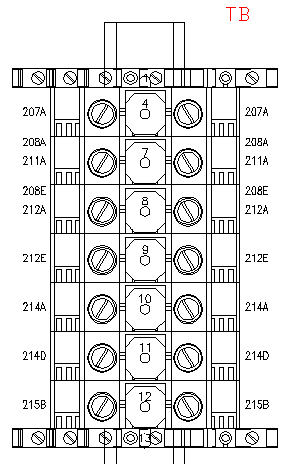
- Fare clic su

 . Trova
. Trova
- Nella finestra di dialogo Selezione morsettiera, selezionare Morsettiera "TB" e fare clic su Modifica.
- Nella finestra di dialogo Modifica morsettiera, scheda Morsettiera, selezionare il morsetto 1 nella griglia.
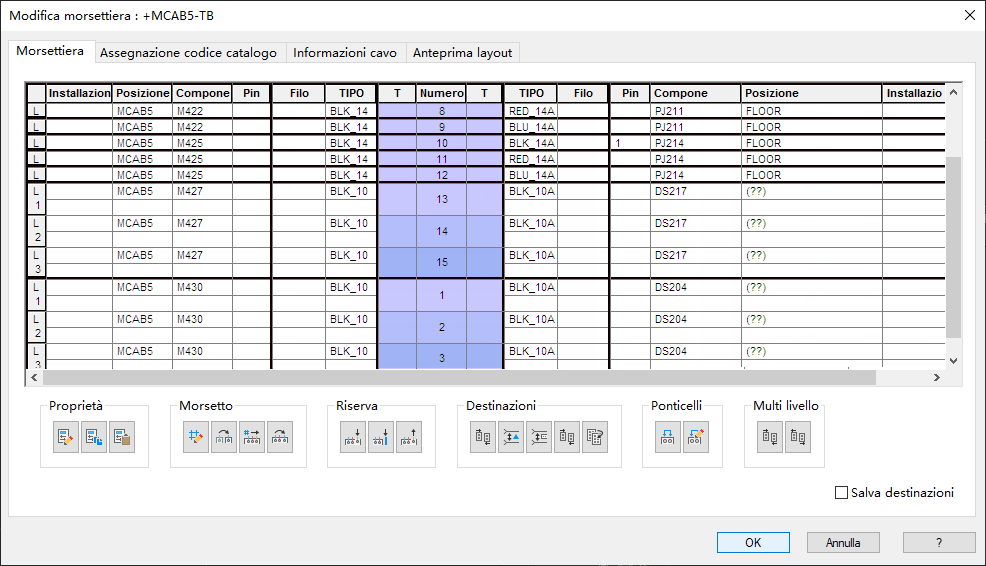
- Nella sezione Morsetto, fare clic sul pulsante Sposta morsetto.

- Nella finestra di dialogo Sposta morsetto, fare clic su Seleziona e sposta in alto. Nella griglia Modifica morsettiera, selezionare il morsetto 4.
Nota: È anche possibile utilizzare lo strumento Sposta in alto per spostare il morsetto 1 all'inizio della griglia.
Fare clic su Chiudi.
- Selezionare il morsetto 4 nella griglia.
- Nella sezione Proprietà, fare clic sul pulsante Copia proprietà blocco morsetto.

Quando si fa clic su Copia proprietà blocco morsetto, vengono evidenziati anche i morsetti 5 e 6. Ciò in quanto i morsetti 4, 5 e 6 sono associati. Se si copiano le proprietà di uno di questi morsetti, si copiano anche le proprietà dei morsetti associati. Lo strumento Copia proprietà blocco morsetto copia quindi le proprietà dei morsetti in uno o più morsetti inclusi nella stessa morsettiera.
- Selezionare i morsetti 7 e 10 nella griglia tenendo premuto il tasto CTRL durante la selezione.
- Nella sezione Proprietà, fare clic sul pulsante Incolla proprietà blocco morsetto.

Le proprietà copiate dal morsetto 4 vengono incollate nei morsetti 7 e 10. Entrambi i morsetti presentano ora 3 livelli e il livello 1 assegnato.
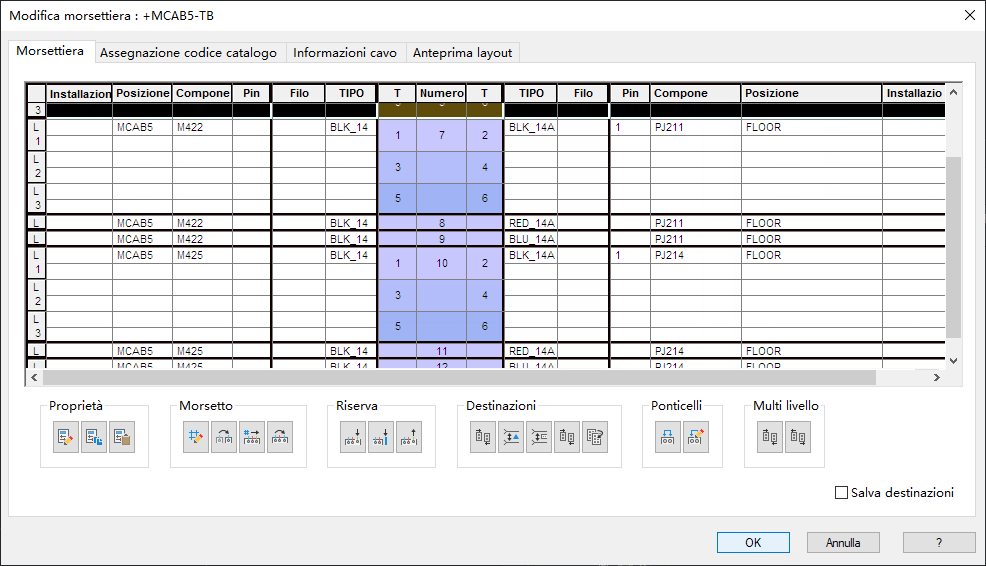
Associazione di morsetti
- Selezionare i morsetti 8 e 9 nella griglia.
- Nella sezione Multi livello, fare clic sul pulsante Associa morsetti.

- Nella finestra di dialogo Associa morsetti, selezionare il morsetto 7, , (3) e fare clic su Associa.
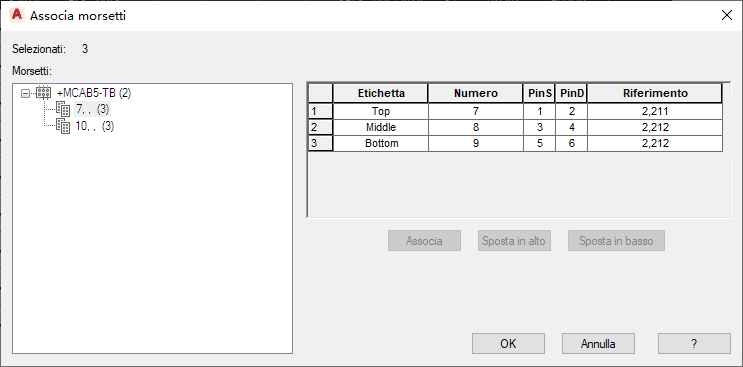
Fare clic su OK.
- Nella sezione Riserva, fare clic su Elimina morsetti di riserva/accessori per rimuovere i morsetti vuoti risultanti dall'operazione Associa.

- Nella finestra di dialogo Modifica morsettiera, selezionare i morsetti 11 e 12 nella griglia.
- Nella sezione Multi livello, fare clic sul pulsante Associa morsetti.

- Nella finestra di dialogo Associa morsetti, selezionare il morsetto 10, , (3) e fare clic su Associa.
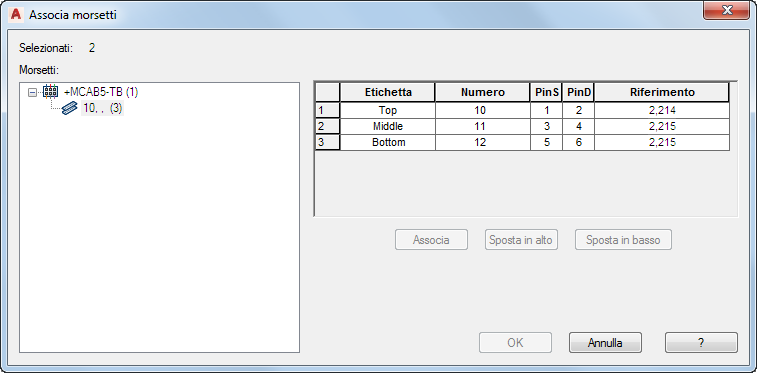
Fare clic su OK.
- Nella sezione Riserva, fare clic su Elimina morsetti di riserva/accessori per rimuovere i morsetti vuoti risultanti dall'operazione Associa.

Inserimento di morsetti di riserva e accessori
- Selezionare il morsetto 7 nella griglia.
- Nella sezione Riserva, fare clic sul pulsante Inserisci morsetto di riserva.

- Nella finestra di dialogo Inserisci morsetto di riserva, specificare:
Numero: RISERVA
Quantità: 1
Nota: È anche possibile assegnare informazioni sul catalogo per il morsetto di riserva facendo clic su Ricerca nel catalogo nella finestra di dialogo Inserisci morsetto di riserva. Se necessario, è quindi possibile selezionare la parte dalla finestra di dialogo Browser del catalogo.Fare clic su Inserisci sopra.
Si procede ora all'inserimento degli accessori (barriere terminali) nella morsettiera; posizionarli uno nella parte superiore e uno nella parte inferiore della morsettiera.
- Selezionare il morsetto 1 nella griglia.
- Nella sezione Riserva, fare clic sul pulsante Inserisci accessorio.

- Nella finestra di dialogo Inserisci accessorio, specificare:
Numero: EB1
Quantità: 1
Nota: È anche possibile assegnare informazioni sul catalogo per l'accessorio facendo clic su Ricerca nel catalogo nella finestra di dialogo Inserisci accessorio. È quindi possibile selezionare la parte dalla finestra di dialogo Browser del catalogo.Fare clic su Inserisci sopra.
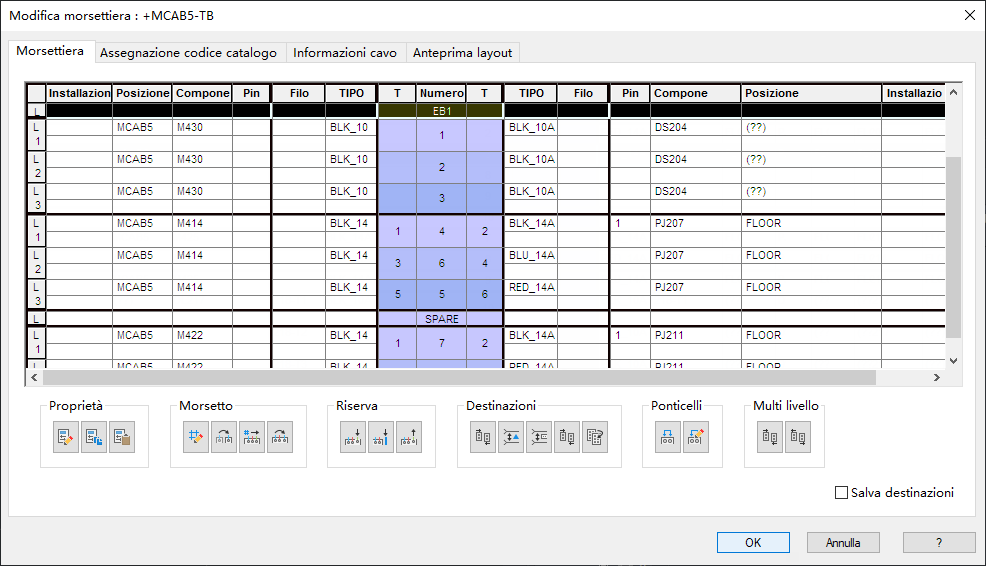
- Selezionare il morsetto 15 nella griglia.
- Nella sezione Riserva, fare clic sul pulsante Inserisci accessorio.

- Nella finestra di dialogo Inserisci accessorio, specificare:
Numero: EB2
Quantità: 1
Fare clic su Inserisci sotto.
Inserimento della morsettiera nel disegno
- Nella finestra di dialogo Modifica morsettiera, fare clic sulla scheda Anteprima layout.
- Selezionare Morsettiera - Grafica come tipo di morsetto da inserire nel disegno.
- Immettere 2.0 per Scala all'inserimento.
- Fare clic su Ricrea.
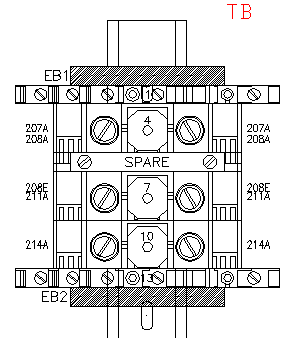
- Nella finestra di dialogo Modifica morsettiera, fare clic su OK.
- Nella finestra di dialogo Selezione morsettiera, fare clic su OK.